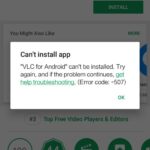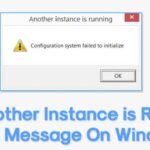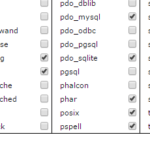Si has estado usando el sistema operativo Android por un tiempo, entonces debes saber que no es uno de los sistemas operativos más seguros y estables que existen. Con un uso regular, los usuarios de Android suelen cometer errores como los de la red, los de Google Play Store, etc. Aunque la mayoría de los errores de Android se pueden arreglar fácilmente, pocos errores requieren una atención especial.
De todos los errores de Android, los errores de Google Play Store son los más frustrantes. Recientemente, muchos usuarios de Android han informado de un mensaje de error inusual de Google Play Store. Los usuarios han informado de que reciben el mensaje de error “Lamentablemente, los servicios de Google Play se han detenido” en Android.
Cómo solucionar el error de los servicios de Google Play
Así que en este artículo vamos a hablar de todo lo relacionado con el mensaje de error “Desafortunadamente, los servicios de Google Play han dejado de funcionar”. A continuación, hemos compartido algunos de los mejores métodos de trabajo para solucionar el error de los Servicios de Google Play en Android 2019.
1. Reinicie su dispositivo
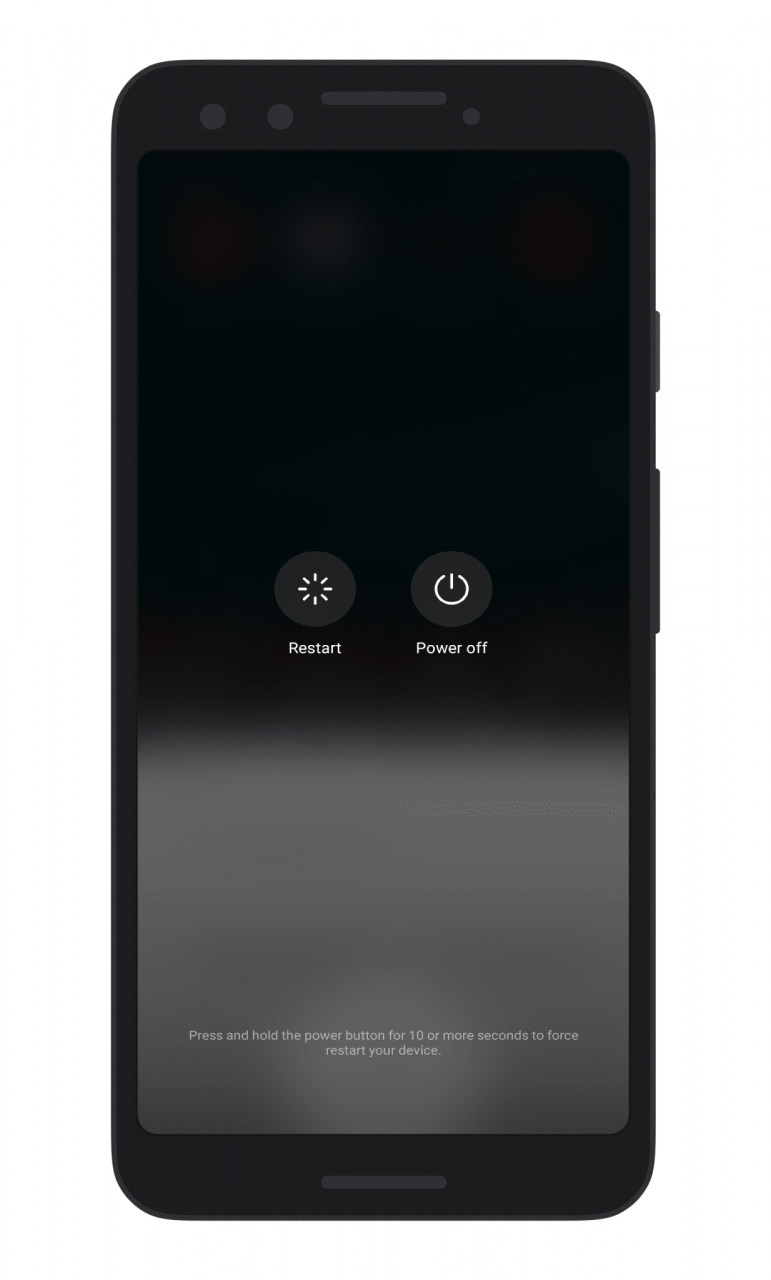 Si apagas y vuelves a encender el dispositivo, podrás corregir la mayoría de los errores de Android, incluido el mensaje de error de interrupción del funcionamiento de Google Play Store. Por lo tanto, antes de seguir con los siguientes métodos, comienza a solucionar los problemas de tu teléfono reiniciándolo. Si el problema aparece incluso después del reinicio, sigue los siguientes métodos que se indican en este artículo.
Si apagas y vuelves a encender el dispositivo, podrás corregir la mayoría de los errores de Android, incluido el mensaje de error de interrupción del funcionamiento de Google Play Store. Por lo tanto, antes de seguir con los siguientes métodos, comienza a solucionar los problemas de tu teléfono reiniciándolo. Si el problema aparece incluso después del reinicio, sigue los siguientes métodos que se indican en este artículo.
2. Borrar la memoria caché y los datos de los servicios de Google Play
En el segundo método, necesitas limpiar la caché y el archivo de datos de los servicios de Google Play. La limpieza de la caché no eliminará ningún dato, pero al borrar los datos, saldrás de Play Store. Sigue algunos de los sencillos pasos que se indican a continuación para vaciar la caché y los datos de Google Play Services.
Paso 1. En primer lugar, abre Configuración y luego toca en Aplicaciones
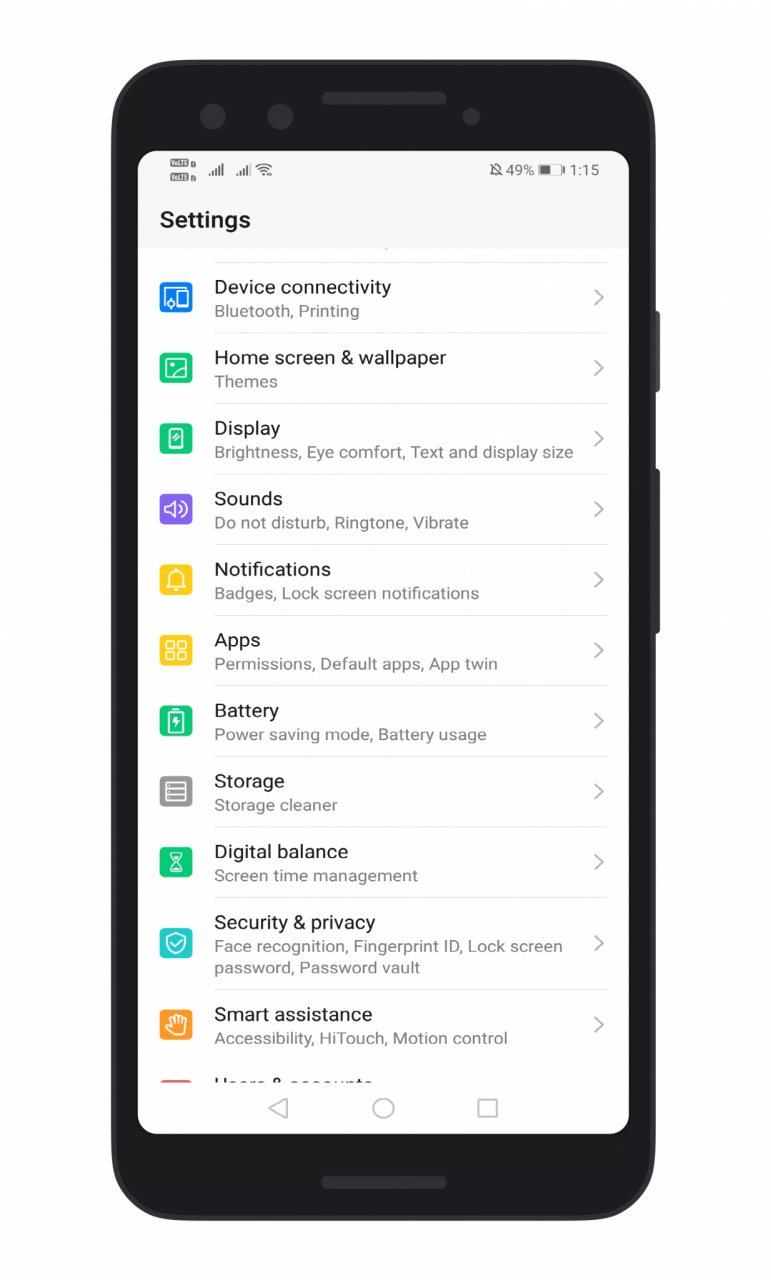 Apps” Head to the Settings> Aplicaciones
Apps” Head to the Settings> Aplicaciones
Paso 2. Debajo de las aplicaciones, debes buscar los Servicios de Google Play
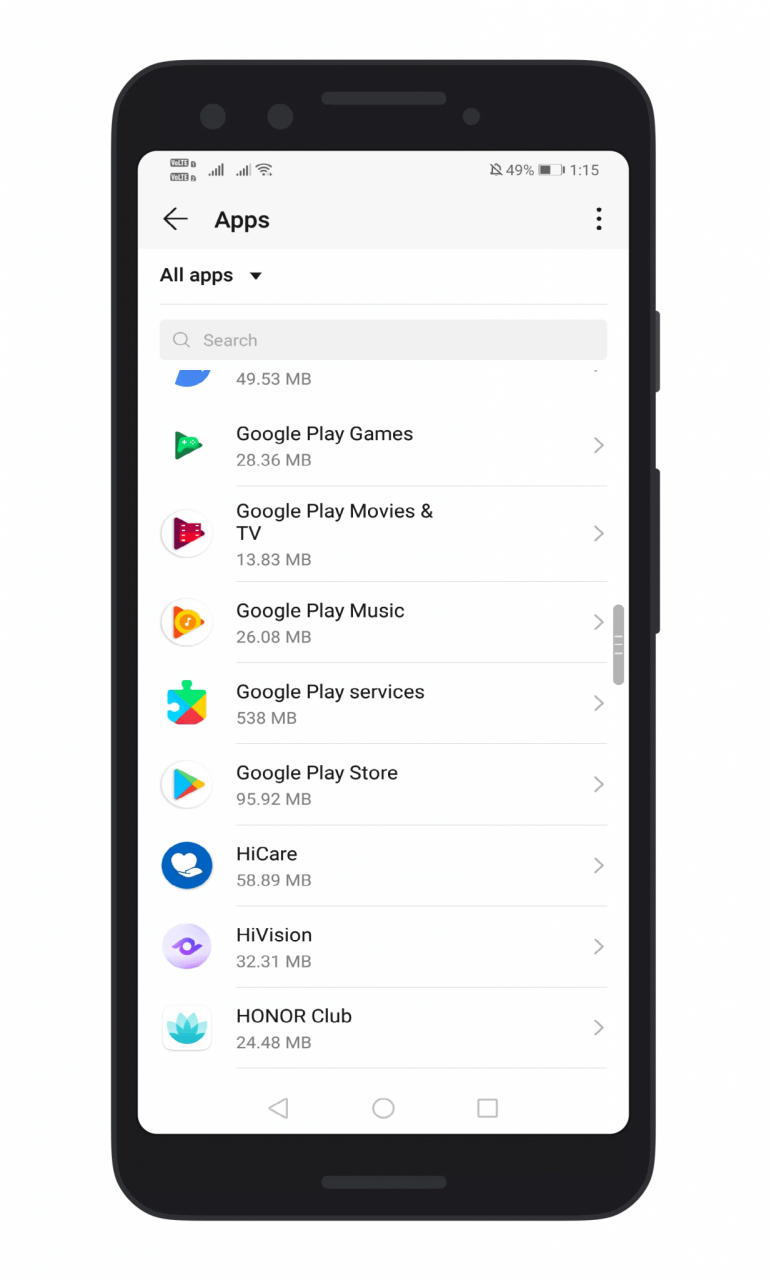 Paso 3. Ahora toca el botón “Google Play Services” y luego toca el botón “Clear Cache”.
Paso 3. Ahora toca el botón “Google Play Services” y luego toca el botón “Clear Cache”.
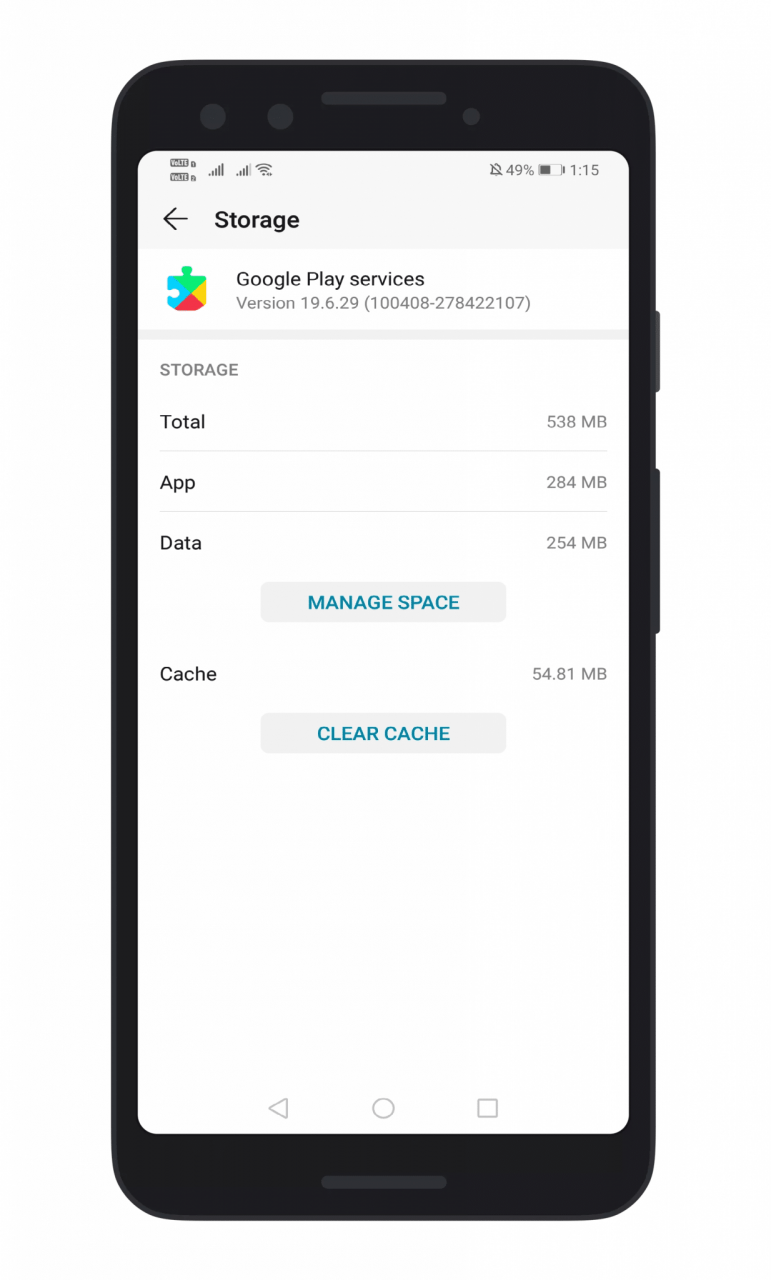 Paso 4. Siguiente toque en el “Borrar datos”.
Paso 4. Siguiente toque en el “Borrar datos”.
Eso es todo, ¡ya está hecho! Ahora reinicia tu dispositivo Android para arreglar el error de los Servicios de Juego de Google, que desafortunadamente han dejado de funcionar.
3. Desinstalar las actualizaciones de los servicios de juego
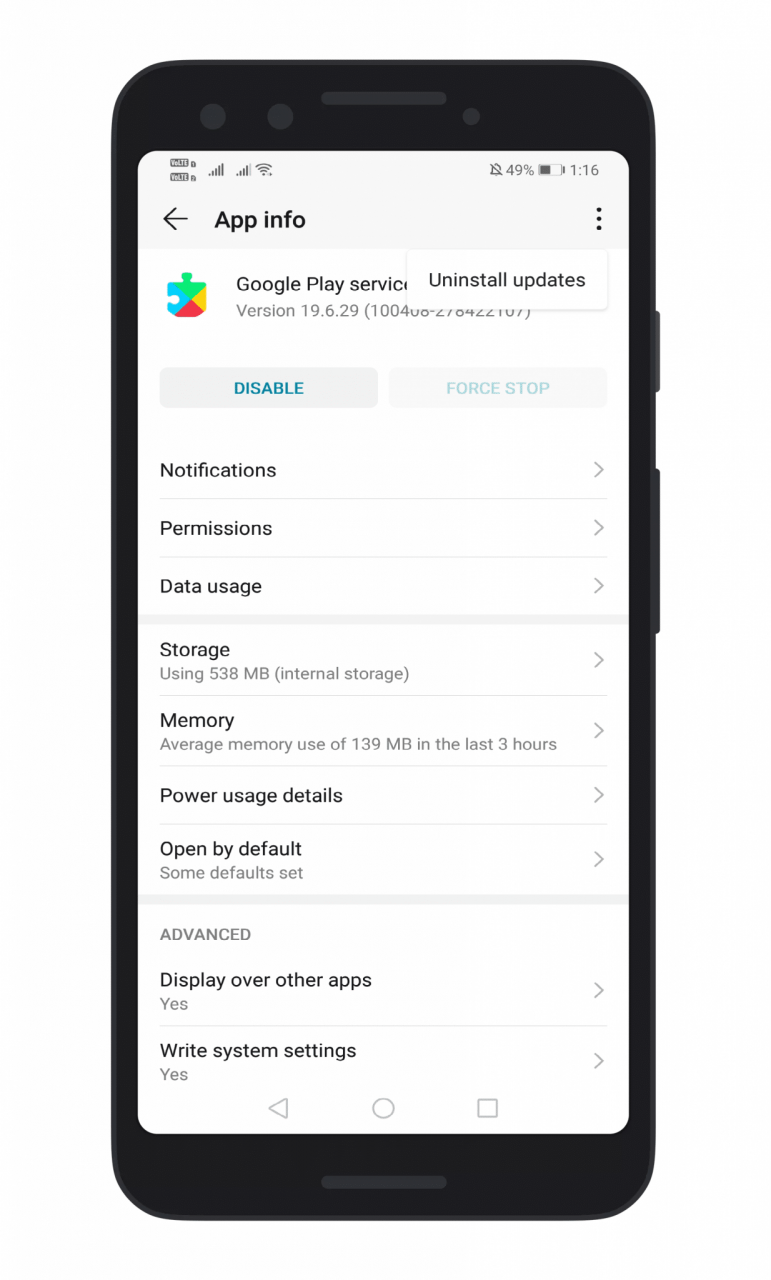 Bueno, Google Play Services es una aplicación de sistema, y no puedes eliminarla completamente de tu sistema. Por lo tanto, con este método, vamos a desinstalar las actualizaciones de Play Services para corregir el mensaje de error “Lamentablemente, Google Play Services ha dejado de funcionar”. Para desinstalar las actualizaciones de Play Services, ve a la sección Apps> Google Play Services. Ahora, toca el icono de tres puntos y selecciona “Desinstalar actualizaciones” en el menú. Lo más probable es que así se desinstalen las actualizaciones de los servicios de Google Play.
Bueno, Google Play Services es una aplicación de sistema, y no puedes eliminarla completamente de tu sistema. Por lo tanto, con este método, vamos a desinstalar las actualizaciones de Play Services para corregir el mensaje de error “Lamentablemente, Google Play Services ha dejado de funcionar”. Para desinstalar las actualizaciones de Play Services, ve a la sección Apps> Google Play Services. Ahora, toca el icono de tres puntos y selecciona “Desinstalar actualizaciones” en el menú. Lo más probable es que así se desinstalen las actualizaciones de los servicios de Google Play.
4. Eliminación de la cuenta de Google
Muchos usuarios de Android han informado de que han corregido el mensaje de error de los Servicios de Google Play que ha dejado de funcionar al eliminar la cuenta de Google. Puede solucionar la mayoría de los errores relacionados con Google Play Store. Sigue algunos de los sencillos pasos que se indican a continuación para eliminar tu cuenta de Google.

¡Eso es, ya está hecho! Así es como se puede arreglar Desafortunadamente los servicios de Google Play han dejado de funcionar el mensaje de error de Android.
Por lo tanto, estos son los cuatro mejores métodos para arreglar Desafortunadamente los servicios de Google Play han dejado de funcionar el mensaje de error. Si conoces algún otro método de este tipo para solucionar el error, háznoslo saber en el cuadro de comentarios que aparece a continuación.